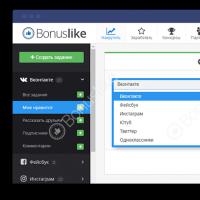Что делать если компьютер сам перезагружается? Компьютер сам перезагружается постоянно: что делать Как узнать почему перезагружается компьютер windows 7
Многие профессиональные программы-редакторы имеют встроенную функцию автосохранения, иногда оказывающую пользователю неоценимую услугу. Если бы такой функции не было, любая критическая ошибка приводила бы к потере всех данных. Под критической ошибкой следует понимать сбой, приводящий к аварийному завершению работы программы или, что еще хуже, внезапному завершению работы компьютера с последующей его перезагрузкой.
Самопроизвольная перезагрузка компьютера должна вызывать беспокойство еще и потому, что она может указывать на серьезные неполадки в работе оборудования. Иногда они носят временный характер и исчезают, стоит только устранить вызывающий их внешний фактор, иногда же компьютер перезагружается вследствие сбоя драйверов или другого важного программного обеспечения, но это может быть обусловлено выходом из строя ключевых компонентов «железа». Выявить неполадку, приводящую к самопроизвольной перезагрузке компьютера, подчас бывает очень непросто, тем не менее, удостовериться в отсутствии явных ее причин по силам каждому пользователю.
Упрощенно алгоритм действий можно представить следующим образом. Сначала проверяем основные элементы оборудования, затем исключаем конфликт устройств, если таковые подключались к компьютеру, и в завершение выполняем поиск программных ошибок, в том числе связанных с некорректной работой драйверов. Также необходимо обратить внимание, появляется ли во время перезагрузки синий экран «смерти» – он может содержать важную информацию, указывающую на причины неполадки.
Неисправный или недостаточно мощный блок питания
Если компьютер перезагружается сам по себе без предупреждений, высока вероятность неисправности блока питания или перегрева ключевых компонентов «железа». Первым делом убедитесь, что блок питания обеспечивает достаточную мощность, а все контакты не имеют следов окисления.
В целом мощность БП должна примерно на 20 процентов превышать суммарный объем мощности, потребляемый всеми компонентами компьютера. Этот запас необходим для нормальной работы устройств, функционирующих в режиме повышенного энергопотребления.
Перегрев процессора, видеокарты или жесткого диска
Другой распространенной причиной самопроизвольных перезагрузок является перегрев, вызванный банальным загрязнением системного блока. Если его периодически не очищать, внутри начнет накапливаться пыль, препятствующая циркуляции воздуха и нормальному охлаждению процессора, видеокарты и жесткого диска. Как результат, срабатывают внутренние датчики температуры и устройство отключается. Кстати, есть много примеров, когда при сильном запылении компьютер перезагружается при включении, буквально через 5-10 секунд после нажатия кнопки Power.

К недостаточному охлаждению также могут привести плохо работающие кулеры, расположенные напротив процессора и видеокарты. Если вентиляторы сильно гудят или с трудом вращаются, обеспечить нормальное охлаждение устройства они не могут, и, стоит дать повышенную нагрузку, как происходит перегрев. Характерный пример – компьютер перезагружается во время игры или запуска требовательного к ресурсам приложения. Если проблемы связаны с плохим охлаждением, все решается чисткой системного блока, заменой кулеров.
Но есть ещё один момент, на который стоит обратить внимание. Это состояние термопасты – специального вещества, нанесенного между чипом процессора и радиатором для лучшего теплоотвода из зоны контакта поверхностей. Высохшую и потрескавшуюся термопасту необходимо заменить, что можно сделать самостоятельно или в сервисе обслуживания.

Раз уж решили проверить, не загрязнен ли системный блок, внимательно осмотрите все детали на материнской плате. Возможно, где-то заметите вздувшиеся конденсаторы, подгоревшие провода, окисленные контакты – все это может привести к указанной выше проблеме.
Неисправность оперативной памяти
Выход из строя ячеек оперативной памяти чаще всего проявляется как синий экран и перезагрузка Windows 7/10.

Экран смерти, хотя и выглядит пугающе, может содержать важную информацию о причинах ошибки. Если он появляется на долю секунды, а затем компьютер уходит в автоматическую перезагрузку, последнюю необходимо отключить, чтобы иметь возможность прочитать код ошибки. Для этого в контекстном меню «Пуск» выберите Панель управления, а потом Система – Дополнительные параметры системы .


В следующий раз, когда система аварийно завершит работу, вы сможете записать код ошибки и поискать его расшифровку в интернете. Это первое, что нужно делать, если выскакивает синий экран и компьютер перезагружается. Коды BSOD могут указывать и на другие ошибки, необязательно связанные с дефектами ОЗУ. Что же касается самой памяти, для ее диагностики можно воспользоваться встроенной в Windows утилитой mdsched или сторонней профессиональной программой, например, Memtest86+ . Дефектную память необходимо заменить.



Конфликт устройств
К причинам, по которым компьютер сам перезагружается, относится и конфликт аппаратного обеспечения. Падение в BSOD с последующей перезагрузкой нередко наблюдается при замене памяти, жесткого диска, материнской платы и других важных аппаратных компонентов. Чаще всего это происходит потому, что устройство не было подобрано правильно, либо имеет место ошибка драйверов. К аварийному завершению работы системы могут также приводить внешние устройства, подключаемые по USB, например, хабы, сканеры и прочие. Проблема обычно решается заменой устройства или установкой соответствующих ему драйверов.
Ошибки программного обеспечения
Ответ на вопрос, почему компьютер перезагружается, зачастую скрывается в конфликтах ядра Windows и стороннего программного обеспечения. Отследить взаимосвязь между самопроизвольными перезагрузками и неполадками в работе программ обычно не очень трудно. Если проблемы начались после установки какой-то программы или драйвера, то ее/его необходимо удалить или заменить более старой или новой версией. Если есть подозрение на программу в автозагрузке, необходимо выполнить чистую загрузку Windows и, последовательно включая компоненты, постараться найти источник проблемы.
Для этого командой msconfig вызовите окно конфигурации системы и снимите на вкладке «Общие» галочку «Загружать элементы автозагрузки».


Но не только сторонние приложения способны стать причиной неполадки. Перезагрузка Windows может происходить вследствие повреждения системных файлов, поэтому в ходе общей диагностики рекомендуется выполнить командой sfc /scannow .

Другие причины
В действительности причин, по которым компьютер постоянно перезагружается, гораздо больше, и способ решения в каждом конкретном случае будет свой. Если до этого вы выполняли разгон процессора или видеокарты, отмените его. Используете внешнюю сетевую карту или иное устройство? Временно отключите ее или подключите к другому разъему.
Отдельно стоит сказать о драйверах NVIDIA. Замечено, что при их сбое компьютер уходит в перезагрузку при выключении. Попробуйте удалить видеоадаптеры и связанные мониторы из Диспетчера устройств и выключить ПК.

Если перезагрузки не произойдет, значит, дело наверняка в драйверах. Обновите их, скачав актуальные версии с сайта NVIDIA.
Перезагрузка при выключении иногда бывает связана с неверными настройками в реестре. Откройте редактор командой regedit , разверните ветку HKEY_CURENT_USER/Software/Microsoft/Windows/CurentVersion/Explorer , найдите в правой части параметр CleanShutdown и попробуйте присвоить ему значение 1 (по умолчанию должно быть 0).

Также раскройте ветку HKEY_LOCAL_MACHINE/SOFTWARE/Microsoft/Windows NT/CurentVersion/WinLogon и замените значение параметра PowerdownAfterShutdown с 0 на 1, чтобы питание ПК по завершении работы системы отключалось.

Ну и не забывайте о вирусах, так как они вполне способны стать виновниками неадекватного поведения системы. Проверьте свой ПК на предмет вредоносных программ, используя загрузочные спасательные диски от ведущих разработчиков антивирусного программного обеспечения.
Всем доброго времени суток! Сегодня я хотел бы разобрать вопрос, почему компьютер сам перезагружается. Веком высоких технологий является 21 век. Сейчас без техники не обойтись. Достаточно много выпускают различной техники, но самой распространенной считается – компьютер. Практически все люди все чаще стали использовать компьютеры в быту.
Компьютер (ПК) – это достаточно удобная и незаменимая вещь, с помощью которой возможно осуществлять различные функции: работать, учиться, играть и многое другое. К сожалению, компьютер не всегда может функционировать идеально, и поэтому, иногда он может давать некоторые сбои. В частности, и перезагружаться.
К слову, если ваш компьютер в последнее время работал целыми сутками, то, конечно же, он начнет перезагружаться, когда ему захочется. С такими сбоями работать просто невозможно, да и долго с ними не продержишься. Сами представьте, как во время работы компьютер начинает перезагружаться. Поэтому давайте попробуем вместе с вами решить эту проблему.
Причины самопроизвольной перезагрузки
Неспроста компьютер стал сам перезагружаться, значит, есть на то причины. Вам нужно будет произвести первичную диагностику, замечая все факторы, которые влияют на сбой ПК, ибо причин такого сбоя довольно-таки много. Проделывая диагностику нужно обращать внимание на последующее: после каких именно действий возникает проблема, при каких условиях, функциях, в какой момент. Изучив проблему, можно смело переходить к причинам:
Перегрев системы. Эта причина, можно сказать, выходит на первые ряды по распространенности. Чаще всего это происходит во время игр. Для начала нужно выяснить, что именно перезагружается в системнике. Это делается посредством специальной программы, которую вполне возможно отыскать в глобальной сети. Как пример приведу процессор с нормальной температурой 50 градусов. Если на протяжении пару минут она отчетливо повышается до 80-ти градусов, то вся проблема именно в процессоре.
- Неполадки с бытовой сетью. Эта проблема так же, как и предыдущая, является наиболее популярной. Она возникает у многих людей довольно-таки часто , а в последнее время тем более. Это всё связанно с тем, что нынешние квартиры переполнены техникой, а она в свою очередь прихотлива к проводке. Давайте представим такую ситуацию: наступил вечер, все жители дома пришли к себе домой и подключили всё, что только возможно. Вот вам и сбои. Конечно же, подобная нагрузка влияет на сбои, и это неудивительно. Перезагрузка совершается за счет четких прыжков тока. Больше всего такие скачки отражаются на лампочках, которые начинают мигать. К слову, такие проблемы актуальны в настоящее время и с этим ничего не поделаешь.
- Несовместимость драйверов либо устройств. Такая проблема всплывает сразу же после установки на компьютер какого-нибудь новейшего устройства либо же драйвера. К примеру, в вашем системнике есть три жестких диска и мощная видеокарта. Вы хотите установить видеокарту еще мощнее. И вот вы уже вставляете её в материнскую плату, загружаете драйвера, но вдруг начинаете замечать систематическую перезагрузку, которая появляется самопроизвольно . Если дело в драйверах, то советую их удалить либо же откатить. Для этого в «Диспетчере устройств» требуется выбрать компонент и кликнуть на «Свойства». Во вкладке «Драйвер» необходимо выбрать один из предложенных вариантов: «Откатить» или «Удалить». Кстати говоря, всю процедуру лучше всего проделывать в безопасном режиме.
- Вирусы либо трояны. Если ваш компьютер зависает и перезагружается, то дело именно в вирусах. Да, сейчас хакеры продвинутые, и они дошли до того, что создают вирусы, которые могут проделывать подобные вещи. Советую вам установить хороший антивирусник, обновить браузер и проверить свой ПК на вирусы.
- Другие причины. Честно говоря, оснований возникновения проблемы достаточно много, их все и не перечислишь. Не исключено, что дело в самом «железе». Кроме того, ОС на такую проблему тоже может повлиять.
Внимание: если компьютер внезапно перезагружается во время работы, то это проблемы с самим железом. Здесь требуется срочно обратиться к специалисту.
Компьютер перезагружается при включении
Очень часто не включается компьютер из-за сбоев. Если у вас при выключении и включении перезагружается компьютер, то начните решать проблему незамедлительно. Причины я проанализировал выше, теперь предлагаю перейти к путям их решения:
Перегрев
Если у вас ПК вместо включения перезагружается из-за перегрева, то требуется срочно предотвращать эту проблему всеми допустимыми вариантами. Если у вас ноутбук, то приобретите предназначенную для него подставку. Так, посредством подставки воздух будет циркулироваться. Также она и не даст теплым легким массам располагаться внутри ноутбука.
Предлагаю вам еще прочитать очень полезную статью о том как сбросить пароль на windows 10 http://pcprostor.ru/kak-sbrosit-parol-na-windows-10.html
Что касается стационарного компьютера, так тут есть другие пути решения проблемы. Можно попробовать передвинуть его подальше от замкнутого пространства. Также можно снять с боку панель с системника. Однако в дальнейшем понадобится проводить систематическую чистку техники. ПК можно чистить самостоятельно, а вот ноутбук советую относить к мастерам. Так проблема будет решена, и при запуске у вас не будет перезагружаться ПК.
Нехватка мощности
Что делать, если всё также продолжает перезагружаться? Отвечу сразу, нужно проверить блок питания. Дешевые блоки очень часто ломаются. Можно попробовать отнести железо в ремонт. Если же вашему блоку пришел конец, то пойдите в магазин и выберите что-нибудь недорогое, но в то же время и что-то качественное.
Появляется синий экран
Если загорается синий экран , то нужно скорее разрешать проблему. В первую очередь нужно узнать, в чем состоит сама проблема. Сначала требуется выключить автоматическую перезагрузку ПК через F8, может именно в ней и есть дело. После просмотра перезагрузите свой ПК. Очень просто определить аппаратные сбои – даже после подсоединения CD, компьютер будет продолжать выдавать этот экран.
Требуется посмотреть, какая именно ошибка у вас. Это вполне возможно сделать посредством справочника либо интернета. Так, вы определите код ошибки. Когда проблема является программной, путей разрешения сразу несколько. Нужно либо отыскать повреждение и ликвидировать его, либо сделать откат или восстановление ОС.
Если же у вас всё также выскакивает синий экран , то это могут быть и вирусы, и сбои в БИОС, и многое-многое другое.
Ноутбук перезагружается в windows 7
Кроме того, можно попробовать и другой путь решения в случае, если компьютер не включается и перезагружается. Если вы имеете возможность открыть доступ к настройкам ОС, то для Windows 7 есть такой путь, как:
- Зайдите в «Пуск» и отыщите там «Панель управления»;
- Выберите «Система и безопасность»
- Кликните на «Систему»;
- В левой части панели нажмите на «Дополнительные параметры системы»;
- Во вкладке «Дополнительно» отыщите «Загрузка системы» и нажмите на пункт «Параметры»;
- Теперь остается только убрать галку рядом с пунктом «Выполнить автоматическую перезагрузку».
Такие простые махинации помогут вам убрать автоматическую перезагрузку ПК.
Компьютер перезагружается в windows 10
Если же при загрузке windows у вас возникают проблемы с перезагрузкой, то вам нужно будет проделать следующие шаги:
- В «Панели управления» отыщите «Система и безопасность»;
- Выберите «Администрирование»;
- Укажите «Планировщик заданий»;
- Теперь раскройте «Библиотеку планировщика заданий» и выберите «Microsoft-Windows» — «UpdateOrchestrator»;
- Отключите «Reboot».
Теперь система будет функционировать нормально.
Стоит отметить, что зачастую может быть и такое, когда компьютер не выключается, а перезагружается. До сих пор истинная причина такой самопроизвольной перезагрузки неизвестна даже специалистам, которые знают ОС «десятку» досконально.
Но есть очень много экспертов, которые склоняются к одному и тому же суждению: поведение системы связано с NVIDIA и сбоями системных составляющих с неофициальных версиях ОС Виндовс.
Драйвера также играют большую роль. ПК может перезагружаться при загрузке виндовс, при вызове в скайп, при проигрывании музыки в браузере, при просмотре видео, при завершении работы и т.д. Решить проблему возможно, обновив драйвера. Это можно сделать в «Диспетчере устройств», либо посредством специализированных программ, в частности Driver Booster.
Почему компьютер сам перезагружается, сам по себе во время игры?
Если система автоматически начинает перезапускаться во время игры, то, скорее всего, дело состоит в самой игре. Не соответствие с системой может вызвать «легкая» игра. Проблема возникает не при запуске ПК, а через некоторое время запуска игры. Зачастую оперативку перезагружает, так сказать, «тяжелая» игра. Кроме того, она влияет на функциональность вентилятора. Да, ПК просто-напросто не справляется с «весом», и поэтому при запуске игры каждые 5 или 10 минут перезагружается.
Совет: в подобных случаях лучше всего сразу же удалять приложение.
Итак, теперь можно подвести небольшой итог, в этой статье я рассмотрел, почему компьютер сам перезагружается. Если же у вас компьютер выдает ошибку, выдает синий экран, то здесь что-то неладное. Для начала выявите причину, а уже потом начните решать саму проблему. Надеюсь, что вы с легкостью сможете всё решить. Но, если проблема не разрешится, попробуйте переустановить ОС, в противном случае обратитесь к мастеру. Всех благодарю за внимание, всех благ и не забываем задавать вопросы в комментариях!
Что делать если компьютер сам перезагружается? Подобный вопрос можно услышать очень часто. Поскольку самостоятельная перезагрузка компьютера очень распространенный баг.
В данной статье мы рассмотрим самые частые причины самопроизвольной перезагрузки компьютера.
Почему компьютер перезагружается самостоятельно
Вирусы. Заражение вирусами может приводить к самым разнообразным эффектам. И в том числе и к перезагрузке компьютера. Если компьютера сам перезагружается и это происходит достаточно регулярно проверка на вирусы это первое что необходимо сделать.
Перегрев процессора. Значительное повышение обязательно приведет к перезагрузке компьютера. Это защитный механизм, который не позволяет спалить чип в случае неисправности системы охлаждения. Для того чтобы узнать температуру процессора вы можете воспользоваться специальными приложениями или . Если , скорее всего причина перезагрузки именно в этом.
Не совместимость комплектующих компьютера. Если перезагрузки начались после установки новых комплектующих, верните компьютер к старой конфигурации и попробуйте поработать некоторое время.
Не корректно установленные или несовместимые устройств.
Перебои с электричеством. Даже незначительные скачки напряжения в электросети могут приводить к перезагрузке компьютера. Установите источник бесперебойного питания (ИБП).
Слишком слабый или не исправный . Если перезагрузки случаются во время высокой нагрузки на компьютер, например при запуске игр. Скорее всего, проблема в блоке питания
Не исправность других комплектующих компьютера.
Так что же делать, если компьютер сам перезагружается ? В первую очередь попробуйте исключить перечисленные выше проблемы. Скорее всего, одна из них подойдет под ваш случай. Если причину перезагрузок определить не удалось, лучше обратится к специалистам, которые занимаются ремонтом компьютеров профессионально.

Если ваш компьютер (касается также и ноутбуков) часто перезагружается сам по себе, то с большой вероятностью это говорит о возникших проблемах в аппаратной части, но самопроизвольная перегрузка нередко вызывается и программной частью. Далее в материале, в первую очередь, рассмотрим программные моменты инициирующие перезагрузку , а затем перейдем к аппаратной части , ведь найти и устранить ошибки в программах и самой ОС Windows значительно проще, нежели менять ЦП, ОЗУ, видеокарту и другие компоненты компьютера.
1:1454
Вирусы
Вирусы - одна из самых распространенных проблем, инициирующая перезагрузку.
2:21262:8
Вирусы могут проявлять себя по-разному, например:
2:105- появляться рекламные объявления, мешающие нормально серфить в интернете;
- у вас с компьютера могут пропадать файлы;
- компьютер может перегружаться через каждые несколько часов из-за чрезмерного нагрева, вызванного вирусом и т.д.
Подвержены риску заражения в первую очередь те компьютеры, которые не имеют установленного программного обеспечения для защиты . Если вы будете использовать компьютер длительное время без антивирусного решения или его базы сигнатур будут слишком старыми, не удивляйтесь, что он через время начнет работать некорректно.
2:1137 2:1146Если на вашем компьютере уже установлен антивирус, то придется просканировать весь жесткий диск при его помощи . Это может отнять немало времени, зато, возможно, вы устраните самопроизвольную перезагрузку.
2:15292:8
Если антивирусного обеспечения нет, то рекомендуем установить бесплатные утилиты по типу Dr.Web Cure it или аналогами от лаборатории Касперского - Kaspesrky Security Scan и Kaspersky Virus Removal Tool. Если этого обеспечения вам окажется недостаточно, то вы можете скачать полноценный бесплатный антивирус (например, Avast) или приобрести его (например, Nod 32 ).
2:628 2:637Напомним немаловажный момент: перед проверкой убедитесь, что антивирусное обеспечение было обновлено до последней версии и имеет самые свежие базы данных сигнатур, ведь в противном случае антивирус может пропустить «заразу» при сканировании.
2:1102 2:1111Если же ваш компьютер вообще отказывается включаться дальше загрузки BIOS или выключается сразу же после «приветствия», то можно попробовать скачать с другого компьютера Dr. Web Live CD, записать утилиту на болванку и настроить запуск Windows не с дисков С или D, а с CD-ROMа. Попасть в сам BIOS можно при помощи многократного нажатия клавиши DEL во время старта загрузки системы (в некоторых случаях это может быть клавиша F12). На изображении показано, когда CD-ROM стоит на первом месте:
2:19792:8

Установка CD-ROM на первое место для загрузки
3:595 3:604Программы и драйвера
Довольно распространенная причина, из-за которой компьютер начинает работать черт пойми как - установка несовместимого драйвера или программы, которая «не дружит» с железом вашего компьютера или которая внесла какие-то изменения, вызывающие ошибки в работе Windows.
3:1153 3:1162Если установить несовместимый драйвер достаточно проблематично даже при желании (система будет ругаться на несовместимость), то вот программу, которая будет очень сильно загружать процессор или нарушать корректную работу ОС Windows - запросто. Если программа будет долго грузить процессор на все 100%, то в ряде случаев система может перегреться, что, естественно, приведет к выключению компьютера . Вспомните, какое именно программное обеспечение вы недавно устанавливали и удалите его.
3:2060 3:8Иногда может помочь вариант загрузки «последней успешной конфигурации». Чтобы запустить систему в этом режиме, потребуется перед началом запуска Windows нажимать клавишу F8 до тех пор, пока не появится диалоговое окно с вариантами загрузки.
3:462 3:471 3:480
Как вариант - можно восстановить систему из резервной копии, конечно, если вы ее делали ранее, к примеру, при помощи программы Acronis True Image (программа не бесплатна, поэтому в интернете можете поискать бесплатную альтернативу).
4:15054:8

Разделы Acronis True Image
5:548 5:557Если вы не отключали встроенную утилиту восстановления систему, то можно воспользоваться и ей . Найти ее можно по цепочке «Пуск - Панель управления - Система и безопасность - Восстановление предшествующего состояния компьютера».
5:1012 5:1021
Восстановление предшествующего состояния компьютера
6:1629 6:267 6:276
Выбор точки восстановления из списка
7:853 7:862Еще один довольно распространенный вариант причины, из-за которой Windows может перезагружаться - это самостоятельная установка ОС без активации/с плохой активацией. В этом случае может срабатывать защита от дублей, которая и не будет давать нормально работать компьютеру .
7:1374 7:1383Для решения этой проблемы необходимо деактивировать Windows (если уже активирован старым ключом) и активировать его новым, рабочим. Если ключа у вас нет, то можно просто «крякнуть» систему, но как это можно сделать, мы рассказывать не будем (читайте на других ресурсах, но помните, что это нелегально, и вы крадете у разработчиков ОС кусок «хлеба с маслом»).
7:20547:8
Неполадки в процессоре и видеокарте
В начале материала мы говорили, что большинство проблем возникает из-за неисправностей в аппаратной части, и действительно - Так, если у вас компьютер вырубается во время прохождения тяжелой игрушки, то с 70% уверенностью можно сказать, что виноват в этом перегретый процессор (остальные 30% отдаются видеокарте и несовместимости блока питания с видеокартой).
7:918 7:927Чтобы проверить температуру процессора лучше всего будет скачать программу Everest.
7:1083 7:1092
Температура системной платы, центрального процессора, диода процессора и CD-ROMа
8:1745 8:8Нормальной температурой процессора считается показатель не выше 60 градусов по Цельсию. Если у вас показывает температуру выше, то значит, имеются причины, вызывающие чрезмерный перегрев. Наиболее распространенный случай - это запыление процессора.
8:478 8:487Чтобы это исправить, необходимо выполнять продувание пылесосом и менять термопасту хотя бы раз в два года (иногда может не потребоваться разбирать корпус - достаточно хорошо продуть холодным феном систему охлаждения, избавив ее тем самым от напыления).
8:963 8:972
Пыль на процессоре
9:15159:8
Иногда причиной перегрева может выступать вышедший из строя радиатор , недостаточно устойчивое крепление на процессоре (может отскочить одна из защелок), а также неверные установки в BIOS, которые можно исправить сбросом в первоначальное состояние.
9:476 9:485Что делать, если испортилась термопаста?
Термопастой называют специальную вязкую пасту, которая наносится между процессором и радиатором для максимального теплообмена. Если эта паста высохнет, то теплообмен будет ухудшаться, вследствие чего процессор начнет перегреваться, вследствие чего компьютер может перезагружаться (или выключаться) при достижении критической точки температуры (обычно это около 90-100 градусов по Цельсию).
9:1288 9:1297Чтобы заменить термопасту, вам для начала потребуется купить новую в компьютерном магазине (отлично подойдет КПТ-8). Старая паста аккуратно очищается тряпочкой, а новый слой наносится очень тонким слоем, но который не должен просвечиваться. Если представления не имеете, как выглядит радиатор и где находится процессор в компьютере, то лучше не занимайтесь заменой термопасты. Просто отнесите его в сервисный центр.
9:2065Неполадки в блоке питания
Не особо распространенная проблема, но некоторые иногда с ней сталкиваются. При покупке нового компьютера многие уделяют слишком много внимания на характеристики процессора и видеокарты, в то время напрочь забывая о мощности блока питания . Если он будет некачественным или недостаточно мощным, то он просто не сможет справляться с требованиями системы, что будет проявляться в сбоях электропитания и, следовательно, в постоянных перезагрузках компьютера.
9:897 9:906Вот только проверить заявленную мощность блока будет достаточно сложно. Гораздо проще приобрести или позаимствовать у кого-то действительно мощный блок (хотя эта задачка будет непростой для выполнения начинающим пользователям). Если вам это не под силу, то лучше обратиться к специалистам.
Проверить исправность оперативки можно обычной заменой установленных планок на новые исправные, а также при помощи таких программ как Memtest86 .
9:1931Если компьютер перестанет перезагружаться, то проблема была именно в модулях ОЗУ. Покупаем новые планки и выбрасываем старые, вот и решение проблемы.
9:280Неполадки в материнской плате
Материнская плата является «основой основ» компьютера, на которую устанавливается процессор, видеокарта, оперативная память и т.д. Если она будет работать неправильно, то поведение компьютера может быть абсолютно непредсказуемым.
9:778 9:787
Материнская плата
10:1329 10:1338Заметим, что самостоятельно найти неисправность и решить проблему в материнской плате, с большой вероятностью, у вас не получится .
10:1584Если есть подозрения на неправильную работу платы, то лучше всего обращайтесь в специализированный сервисный центр. Самому лучше ничего не трогать, ведь можно только усугубить положение.
10:350 10:359Битые сектора жесткого диска
Бытие сектора на жестком диске хоть редко, но все же иногда могут приводить к сбоям в работе компьютера. Это может произойти в случае, если он был сильно ударен или его вообще уронили с нехилой высоты.
10:784Диагностику жесткого диска можно провести при помощи программ, к примеру, Victoria.
10:936 10:945
Жесткий диск
11:1477 11:1486Отметим, что обнаружение неисправных секторов говорит о том, что в скором времени весь накопитель перестанет нормально выполнять свои функции, т.е. информация на нем, скорее всего, может быть полностью утеряна.
11:1873Если проблема все-таки оказалась в жестком диске, то рекомендуем позаботиться о создании копий или полной замене накопителя .
11:235 11:244Почему еще компьютер может сам перезагружаться
Причина может также крыться в плохом контакте с электричеством . Просто проверьте подключение всех шнуров и шлейфов в корпусе компьютера, а также плотность всех соединений под крышкой.
11:679 11:688Частые перезагрузки напряжения могут быть вызваны скачками электронапряжения в сети . Вызвано это может быть различными причинами, поэтому рекомендуем использовать источник бесперебойного питания, чтобы избегать подобных проблем, которые, к тому же, вообще способны спалить ваш компьютер.
11:1228 11:1237
Типичный источник бесперебойного питания (ИБП)
12:183212:8
Из остальных причин стоит выделить:
12:80- неисправная видеокарта, которая в ряде случаев может потреблять слишком большое количество электроэнергии, тем самым сажая блок питания. Проверяется установкой рабочей видеокарты, которая совместима с материнкой и блоком питания;
- сбой в работе BIOS может быть вызван из-за неисправной батарейки внутри корпуса (ее можно заменить). Обнулить настройки BIOS можно при помощи специальной перемычки;
Мы рассмотрели основные причины, из-за которых компьютер может перезагружаться сам. Надеемся, что данные советы вам помогут, а если же нет, то в этом случае вам придется сдавать компьютер в сервисный центр.
12:1191Если же вообще не разбираетесь в компьютерах, то относите неисправную машину стоит сразу в сервисный центр - не испытывайте судьбу, да и нервишки приберегите свои.
12:1502 12:29Одной из частых причин перезагрузки ПК при работе является заражение ОС вирусами. Для ее проверки необходимо обновить антивирусные базы и просканировать систему. Если данное явление началось после установки какой-либо программы, то стоит задуматься о ее удалении.
Нередки случаи, когда при загрузке. Причиной тому является повреждение системных файлов ОС. В подобных случаях желательно загрузиться из под LiveCD и при помощи комбинаций клавиш Win+R вызвать команду «Выполнить». Затем в поле ввода команд набрать chkdskc: /f /r и нажать OK. После этого необходимо дождаться завершения всех действий и закрытия окна.
Как правило, после выполнения данных операций система должна нормально загрузиться. Если же этого не произошло, то надо позаботиться о сохранении необходимой информации с системного диска и переустановке ОС.
Аппаратная часть
Причина периодической перезагрузки компьютера может крыться также в его аппаратной части. Чтобы это узнать, необходимо вскрыть корпус ПК и произвести визуальный осмотр на предмет загрязнения, вздутия конденсаторов и других механических повреждений. Наиболее частой причиной перезагрузки компьютера является перегрев центрального процессора или видеокарты.
Скорее всего, причиной неисправности является забитый пылью радиатор или неисправный . В данном случае необходимо аккуратно снять радиатор с процессора и очистить его от пыли. Необходимо также проверить наличие термопасты на процессоре и при необходимости нанести новую. Сборку производить в обратной последовательности.
Нередки случаи, когда к перезагрузке компьютера приводит неисправная оперативная память. Для ее проверки можно использовать ряд специальных программ, например Memtest86. Тем не менее самым простым способом проверки оперативной памяти является ее замена на заведомо исправную.
Аналогичная неисправность может проявляться и при использовании недостаточно мощного блока питания. Как правило, такое происходит после установки новых устройств на компьютер или подключении периферийных устройств, питание на которые подаются через порты ПК. Нелишним будет произвести вскрытие БП и проверить его на загрязнение.
Если все вышеуказанные способы не помогли, то для выявления причин перезагрузки необходимо произвести поочередную замену всех комплектующих деталей. При сохранении неисправности необходимо проверить материнскую плату путем ее замены.